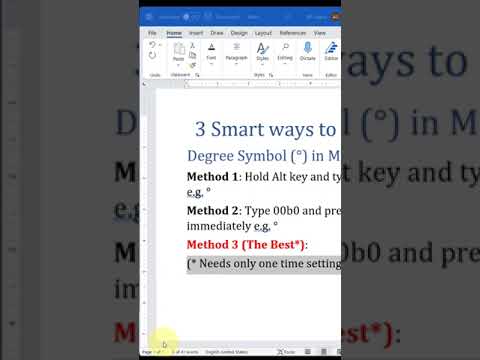Šajā vietnē wikiHow tiek mācīts, kā WordPress vietnei pievienot Bookly rezervācijas veidlapu, ja izmantojat iPhone vai iPad. Jums būs jāiegādājas un jāinstalē Bookly spraudnis, pirms strādājat ar to savā tālrunī vai planšetdatorā.
Soļi

1. solis. Instalējiet Bookly spraudni
Tas jādara datora tīmekļa pārlūkprogrammā. Kad spraudnis ir instalēts jūsu Wordpress serverī, varat to pārvaldīt, izmantojot savu iPhone vai iPad. Lai iegūtu pakalpojumu Bookly, veiciet tālāk norādītās darbības.
- Iegādājieties un lejupielādējiet Bookly savā Code Canyon vietnē. Noteikti sekojiet līdzi pirkuma kodam, jo tas pēc brīža būs jāievada.
- Izsaiņojiet arhīvu datorā.
- Piesakieties savā WordPress informācijas panelī kā administrators.
- Klikšķis Spraudņi.
- Klikšķis Pievieno jaunu.
- Klikšķis Augšupielādēt.
- Atlasiet meeting-booking.zip un izvēlieties Instalēt tagad.
- Atgriezieties informācijas panelī un atlasiet Instalētie spraudņi.
- Aktivizējiet spraudni.
- Noklikšķiniet uz Grāmatveida izvēlni un izvēlieties Iestatījumi.
- Klikšķis Pirkuma kods.
- Ievadiet pirkuma kodu.

2. solis. Atveriet Wordpress savā iPhone vai iPad
Tā ir zilā ikona, kuras iekšpusē ir balts “W”. Parasti to atradīsit sākuma ekrānā.
Ja vēl neesat pierakstījies kontā, ko izmantojat sava emuāra pārvaldīšanai, dariet to tūlīt

3. solis. Pieskarieties Manas vietnes
Tas atrodas ekrāna apakšējā kreisajā stūrī.

4. solis. Pieskarieties savai vietnei
Tas atver vietnes informācijas paneli.

5. solis. Pieskarieties Pages
Tas atrodas zem galvenes “PUBLICĒT”.

6. solis. Pieskarieties lapai, kurai vēlaties pievienot savu Bookly veidlapu
Tas atver lapu rediģēšanas režīmā.
Ja vēlaties izveidot jaunu lapu, pieskarieties + ekrāna augšējā labajā stūrī.

7. solis. Pieskarieties pogai “Pievienot rezervācijas rezervācijas veidlapu”
Tas izskatās kā kalendārs. Jums parasti dažas reizes jāpieskaras bultiņai, kas vērsta uz labo pusi. Tiks parādīts rezervācijas veidlapas lauku saraksts.
Ja nevarat redzēt opcijas, mēģiniet izveidot savienojumu ar WordPress informācijas paneli savā tīmekļa pārlūkprogrammā, nevis iPhone lietotnē

8. solis. Atlasiet veidlapai pievienojamos laukus
Jūs varat pieprasīt klientam ievadīt vai izvēlēties opciju jebkurai no uzskaitītajām kategorijām.
- Dažās kategorijās ir jāievada noklusējuma vērtības, piemēram, Kategorijas un Pakalpojumi.
- Ja nevēlaties pieprasīt klientam ievadīt informāciju par noteiktu lauku, noņemiet to no veidlapas.

9. solis. Pieskarieties Ievietot
Tas ievieto formu pašreizējā lapā.
- Lai pievienotu vienu un to pašu veidlapu citai lapai, atveriet otru lapu rediģēšanas režīmā un pēc tam atkārtoti izveidojiet veidlapu.
- Lai skatītu veidlapas priekšskatījumu, pieskarieties ⋯ un izvēlieties Priekšskatīt.

10. solis. Saglabājiet izmaiņas
Lai publicētu lapu ar izmaiņām, pieskarieties Publicēt augšējā labajā stūrī.